问卷星导入试卷和导出成绩的方法
在线考试《问卷星》(免费版)操作经验闲谈_4
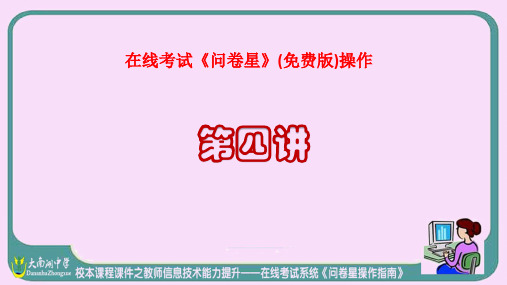
登录问卷星后依次点击
的弹出的对话框中找到保存的文件后点击“打 开”按钮。进入下页所示页面。
Hale Waihona Puke 可以看到选择题已经一次性完成了导入。 接 符下 格来 式是 ,点完 如击成 上继一 标续些、编其下辑它标问的等卷设设。置置然,。后如分数,字
2.考试设置
在发布问卷之前点击“考试 设置”。
在“进入考试设置”中可进行:
“时间控制”——设置本次考 试的开始时间和设置时间。 “答题密码”——免费版不支 持。 “作答次数限制”——可以根 据考试需要限制作答次数。
后面的“提交答卷设置”和 “其他设置”免费版能用的功 能适用性不强,因此不作 探讨。
每项设置完成后别忘了按 “保存”按钮。
设置了开始考试时间的试卷在考试开始时间之前打开页面会出现以下提示。
在线考试《问卷星》(免费版)操作
第四讲
其他操作
1.如何从Word文档导入
根据我的经验,单项选择题是可以从word文档导入的。
此次考试所有选择题都设 置好了以后保存文档到你 容易找得到的地方。
在Word编辑好本次考试选 择题的内容。 设置好考试名称。
设置好题号。
设置好正确答案。
设置好待选择项。 注意各待选项一行一项, 一行中最好不要有两项及 以上。
学生成绩单数据导入方法
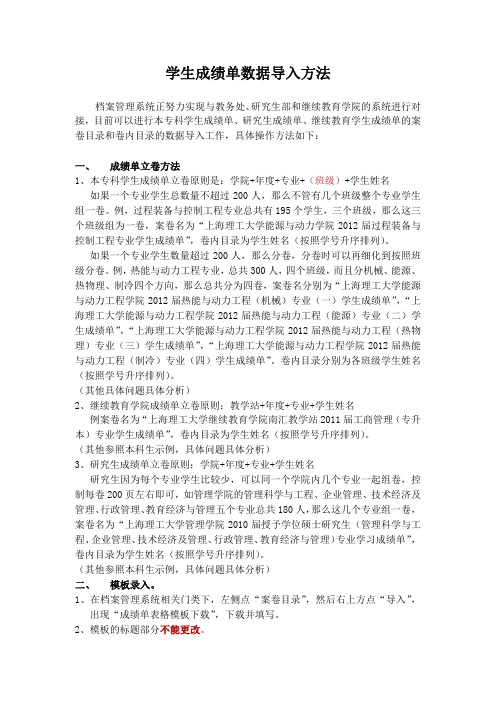
学生成绩单数据导入方法档案管理系统正努力实现与教务处、研究生部和继续教育学院的系统进行对接,目前可以进行本专科学生成绩单、研究生成绩单、继续教育学生成绩单的案卷目录和卷内目录的数据导入工作,具体操作方法如下:一、 成绩单立卷方法1、本专科学生成绩单立卷原则是:学院+年度+专业+(班级)+学生姓名如果一个专业学生总数量不超过200人,那么不管有几个班级整个专业学生组一卷。
例,过程装备与控制工程专业总共有195个学生,三个班级,那么这三个班级组为一卷,案卷名为“上海理工大学能源与动力学院2012届过程装备与控制工程专业学生成绩单”,卷内目录为学生姓名(按照学号升序排列)。
如果一个专业学生数量超过200人,那么分卷,分卷时可以再细化到按照班级分卷。
例,热能与动力工程专业,总共300人,四个班级,而且分机械、能源、热物理、制冷四个方向,那么总共分为四卷,案卷名分别为“上海理工大学能源与动力工程学院2012届热能与动力工程(机械)专业(一)学生成绩单”,“上海理工大学能源与动力工程学院2012届热能与动力工程(能源)专业(二)学生成绩单”,“上海理工大学能源与动力工程学院2012届热能与动力工程(热物理)专业(三)学生成绩单”,“上海理工大学能源与动力工程学院2012届热能与动力工程(制冷)专业(四)学生成绩单”。
卷内目录分别为各班级学生姓名(按照学号升序排列)。
(其他具体问题具体分析)2、继续教育学院成绩单立卷原则:教学站+年度+专业+学生姓名例案卷名为“上海理工大学继续教育学院南汇教学站2011届工商管理(专升本)专业学生成绩单”,卷内目录为学生姓名(按照学号升序排列)。
(其他参照本科生示例,具体问题具体分析)3、研究生成绩单立卷原则:学院+年度+专业+学生姓名研究生因为每个专业学生比较少,可以同一个学院内几个专业一起组卷,控制每卷200页左右即可,如管理学院的管理科学与工程、企业管理、技术经济及管理、行政管理、教育经济与管理五个专业总共180人,那么这几个专业组一卷,案卷名为“上海理工大学管理学院2010届授予学位硕士研究生(管理科学与工程、企业管理、技术经济及管理、行政管理、教育经济与管理)专业学习成绩单”,卷内目录为学生姓名(按照学号升序排列)。
试卷导入的步骤及方法
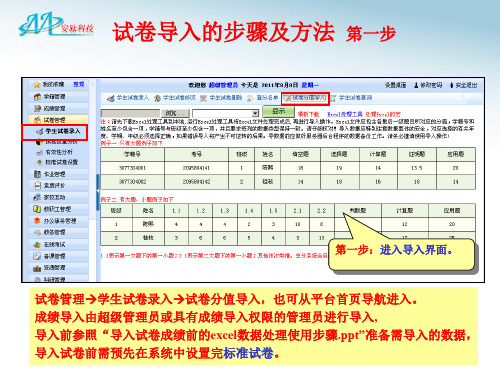
第三步:Excel文件选择好后, 选择数据所在的工作表,点 击“显示”,每次只能导入 一个年级。
第三步
第四步
选择需要导入的标准试 卷的名称;该名称来源 于标准试卷设置中试卷 名称
第四步:点击“显示”后出现如 图页面,继续点击“下一步”。 如右图所示为不能进行“下一 步”,再返回检查excel文件中数 据格式,可用“Excel处理工具 ” 处理后再导入
常见导入失败原因: ✓Excel中试题格式与系统标准试卷设置中不一致;
(试题格式不一致、题目数不一致、试题满分值不一致)
✓Excel中学生的学籍号、班级、姓名与系统学籍管理中信息不一致;
(班级应为数字格式、姓名中不要有空格、姓名写法与系统中一致、学籍号长度不一致…)
✓标准试卷未设置,或设置未完全(如:满分未设置),导致导入时无试卷对应; ✓数据未用处理工具处理,excel表中含有不规范数值。
选择字段 进行对应
第五步
第五步:选择要导入的年级和考试科目, 不需要导入的信息可选择“忽略”,核 对正确后点击“导入” ★注意:excel中题目名称和题目数应与 系统设置中一致, excel中各题得分不应 超过标准试卷设置的满分值
第六步
第六步:导入完成后,显示如 图界面。若有出错信息,请仔 细核对后再次导入。
试卷导入的步骤及方法 第一步
第一步:进入导入界面。
试卷管理学生试卷录入试卷分值导入,也可从平台首页导航进入。 成绩导入由超级管理员或具有成绩导入权限的管理员进行导入, 导入前参照“导入试卷成绩前的excel数据处理使用步骤.ppt”准备需导入的数据, 导入试卷前需预先在系统中设置完标准试卷。
在线考试《问卷星》操作经验闲谈PPT
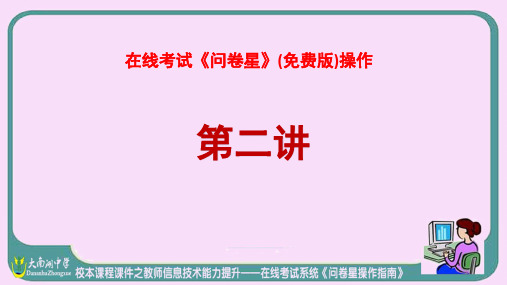
查试卷中有无错误。 2.若需要修改,则点击②处的“编辑考试”
③
重新修改后再进入本页。
3.预览无误后点击③处的
按钮。进
入下一页所示的页面。
七、发布问卷
7
② ①
点击①处的“下载二维码”按钮或者②处的“复制”按钮,然后将下载的二维码图片 或复制的网址分享到相应班级微信群中。学生在微信中识别二维码或点击网址 链接就能够进行考试了。
8
①先插入“段落说明”以输入题目内 容
②录入题目内容。注意每个空上要 填上序号作为后面增加填空题的题 号。
③录入答题题目空间,注意设置好 每空的分数值和答案,答案应尽可 能多地包含学生可能提供的正确答 案。
3
2.简答题的录入 简答题的录入非常简单, 只需输入好题目的内容 并设置好题目的分数和 答题框的高度(行数), 简答题系统不会评分, 需要人工评分。 录入界面如图所示。
4
3.作图题的录入 作图题我之前没用过, 其操作也不复杂,只需 输入好题目的内容并设 置好题目的分数,和绘 图板高度。至于是否适 用我就不知道了。 录入界面如图所示。
5ቤተ መጻሕፍቲ ባይዱ
3.当所有试题都已录入并检查 无误后,单击页面右上方的“完 成编辑”按钮,如图所示。 出现下页图所示的界面。
6
①
②
1.先点击①处的“预览问卷”按钮,再次检
在线考试《问卷星》(免费版)操作
第二讲
1
六、其他题型的录入
据经验,在问卷星的“考试 题型”列表中,除了“多项填 空”和“完型填空”两大题型外, 其余的题型都能在免费版中 正常使用。
其中“考试多选”和“考试判 断”的录入和前面“考试单选” 的录入方法相近,故此不再 讲述。
2
问卷星说明

进入“考试设计——考试设置”,找 到“提交答卷设置”,不要勾选显示成 绩单——这样参与者考试后,就不会显 示成绩单及答案解析
试卷编辑
集中答疑
2、问卷星的考试提交后会显示分数吗?
可以设置提交答卷后显示成绩单,成绩 单中包含排名、分数、题目等,并且能自 己设置具体需要显示什么内容
集中答疑
3、问卷星的考试时间设置? 进入考试设置—时间控制—开启时间
控制开关—设置考试时间
集中答疑
4、问卷星试卷的背景和字体格式设计? 可以设置试卷背景和试卷字体格式
03 试卷统计
试卷统计
03 试卷分析
谢谢观看
Thank you for watching
问卷星考试
测试卷说明
目 录 About Us
01 用 户 注 册 03 试 卷 统 计
02 试 卷 编 辑 04 试 卷 分 析
01 用户注册
用户注册
用户注册
02 试卷编辑
试卷编辑
试卷编辑
试卷编辑
பைடு நூலகம்卷编辑
试卷编辑
试卷编辑
试卷编辑
试卷编辑
试卷编辑
试卷编辑
集中答疑
问卷星制作试卷流程
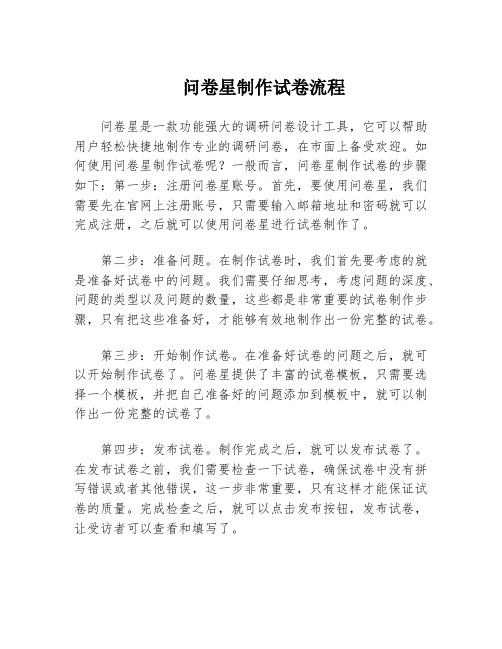
问卷星制作试卷流程
问卷星是一款功能强大的调研问卷设计工具,它可以帮助用户轻松快捷地制作专业的调研问卷,在市面上备受欢迎。
如何使用问卷星制作试卷呢?一般而言,问卷星制作试卷的步骤如下:第一步:注册问卷星账号。
首先,要使用问卷星,我们需要先在官网上注册账号,只需要输入邮箱地址和密码就可以完成注册,之后就可以使用问卷星进行试卷制作了。
第二步:准备问题。
在制作试卷时,我们首先要考虑的就是准备好试卷中的问题。
我们需要仔细思考,考虑问题的深度、问题的类型以及问题的数量,这些都是非常重要的试卷制作步骤,只有把这些准备好,才能够有效地制作出一份完整的试卷。
第三步:开始制作试卷。
在准备好试卷的问题之后,就可以开始制作试卷了。
问卷星提供了丰富的试卷模板,只需要选择一个模板,并把自己准备好的问题添加到模板中,就可以制作出一份完整的试卷了。
第四步:发布试卷。
制作完成之后,就可以发布试卷了。
在发布试卷之前,我们需要检查一下试卷,确保试卷中没有拼写错误或者其他错误,这一步非常重要,只有这样才能保证试卷的质量。
完成检查之后,就可以点击发布按钮,发布试卷,让受访者可以查看和填写了。
以上就是使用问卷星制作试卷的全部步骤,它们简单易行,还可以帮助用户节省大量时间,更加轻松地制作出一份高质量的试卷。
问卷星批量导入判断题
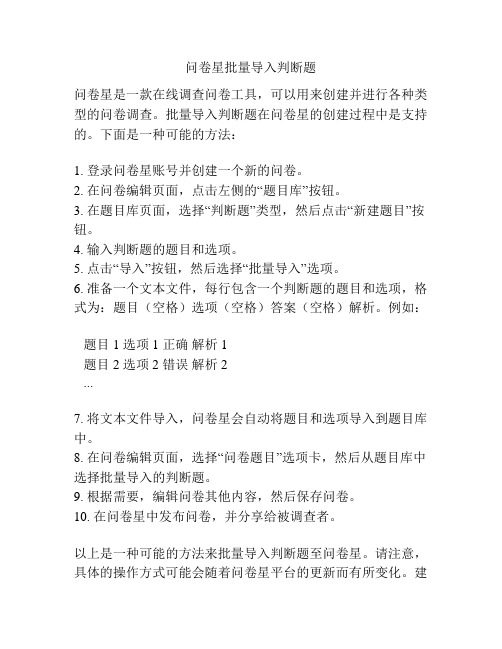
问卷星批量导入判断题
问卷星是一款在线调查问卷工具,可以用来创建并进行各种类型的问卷调查。
批量导入判断题在问卷星的创建过程中是支持的。
下面是一种可能的方法:
1. 登录问卷星账号并创建一个新的问卷。
2. 在问卷编辑页面,点击左侧的“题目库”按钮。
3. 在题目库页面,选择“判断题”类型,然后点击“新建题目”按钮。
4. 输入判断题的题目和选项。
5. 点击“导入”按钮,然后选择“批量导入”选项。
6. 准备一个文本文件,每行包含一个判断题的题目和选项,格式为:题目(空格)选项(空格)答案(空格)解析。
例如:
题目1 选项1 正确解析1
题目2 选项2 错误解析2
...
7. 将文本文件导入,问卷星会自动将题目和选项导入到题目库中。
8. 在问卷编辑页面,选择“问卷题目”选项卡,然后从题目库中选择批量导入的判断题。
9. 根据需要,编辑问卷其他内容,然后保存问卷。
10. 在问卷星中发布问卷,并分享给被调查者。
以上是一种可能的方法来批量导入判断题至问卷星。
请注意,具体的操作方式可能会随着问卷星平台的更新而有所变化。
建
议在使用过程中参考问卷星的官方文档或联系问卷星的客户支持团队获取更准确的指导。
“技术支持的学情分析”常用技术工具

“技术支持的学情分析”常用技术工具为使教学更切合学生的学习需求,在了解学情时,利用了问卷星、班级微信小打卡等即时沟通工具,对学生的学情进行调查。
此外,我们还可以用其它在线问卷调查工具或在线测试工具,对学生的学情进行调查。
常用的问卷调查工具除问卷星外,还有腾迅文档、简道云、小黑板、UMU互动学习平台等。
下面简要介绍这几种常见的问卷工具,教师在教学时可根据实际需要进行选择。
一、问卷星问卷星有很强大的统计功能,是国内最常用的一款在线调查工具,它分为网页端和手机APP端。
除了可以进行简单或复杂的问卷调查以外,问卷星还可以设计在线考试。
通过考试,教师能够更好的了解学生的知识掌握情况。
问卷星的题型类型丰富,教师借助其功能可以设计选择题(单选、多选)、填空题、判断题、简答题等。
同时,问卷星还可以实现高级题型设置,如排序,比重,多级下拉列表,滑动条等,为教师进行学情分析提供便利。
问卷星可以在收集数据后,对数据进行统计分析。
也就是是运用数学方式,建立数学模型,对通过调查获取的数据及资料进行数理统计和分析,形成定量的结论。
问卷星的分享方式很多,教师可以用QQ、微信,或网页链接的形式发送问卷,发送的问卷可以是二维码形式,也可以制作成海报形式,制作的方法很简单。
学生可以在手机、平板端或电脑端方便快捷的完成问卷。
学生完成问卷以后,问卷星可以自动分析回收的答卷,生成直观图表,教师可以从这些直观的图表中更好的掌握学生的学情。
问卷星使用方法如下:1.打开问卷星。
用QQ或微信扫描注册。
2.设置通用设置类型。
3.选择问卷的录入方式,可选择文本导入。
4.设置考生基本信息,此处建议选择基本信息然后修改学号和班级。
5.单项选择和多项选择考试的设计。
6.编辑运行发放试卷下载二维码,学生可以通过扫描二维码的方式进行答题,也可采用连接方式,进入答题。
7.成绩统计,回到设计的试卷,可以及时查阅学生提交的分数,并对未提交学生进行监督(结果可导出为Excel表格)。
